有关联关系的尺寸、修改已建立关系的元素、元素修改
有关联关系的尺寸
驱动尺寸是用于保持元素一些特性(比如大小、方向和位置)的关系。在元素上或元素之间添加驱动尺寸后,就可以编辑尺寸数值来改变元素的尺寸。不需要删除或重新绘制不同大小的元素。 例如,可以通过为圆弧添加尺寸标注来控制其大小(A),然后修改半径尺寸标注的数值就可以改变圆弧的大小(B)。
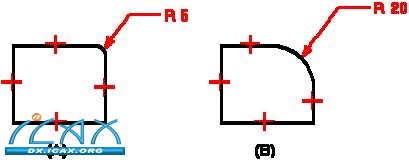
选择尺寸标注命令,然后点击想要控制的元素就可以建立尺寸关系。
修改已建立关系的元素
修改2D元素时,已建立关系的元素会自动更新以满足关系。例如,修改一个与其他元素建立了平行关系的元素时,另外那个元素也会随之改变以保持平行。如果一条线和一个圆弧之间建立了相切关系,那么修改其中任何一个,它们仍会保持相切。
如果想要通过添加或删除关系来修改元素,却没有达到预期的效果,可能是因为这个元素上建立了驱动尺寸关系。这时可以把尺寸标注从驱动型改为从动型,然后再进行所需的修改。
元素修改:修剪、延伸、分割、倒圆、倒角、偏置和拉伸。
不管用户绘制草图的方法是从大到小逐渐削减,还是从小到大逐渐添加,关系使得用户可以在绘制草图后逐步完善,而不需要按精确的尺寸绘制每个元素。使用Solid Edge修改工具可以在修改草图时保持关系。
Solid Edge 提供了命令用来修剪、延伸或分割元素。
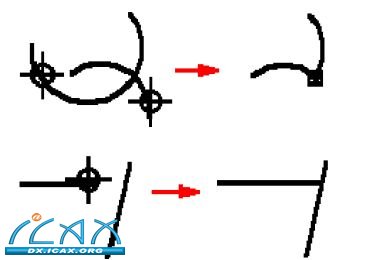
Trim(修剪)命令可以用元素与其他元素的交点修剪元素。要使用这个命令,点击要修剪的零件。
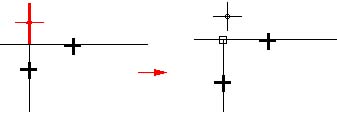
拖动光标穿过要修剪掉的部分可以修剪一个或多个元素。
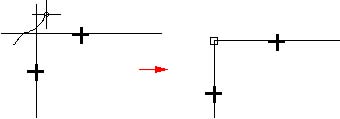
还可以选择要用于修剪的元素。该选择操作仅优先于修剪的默认选项:用下一个元素修剪。如果要选择用于修剪元素,在选择元素时按住Ctrl 键。例如,在正常操作下,如果选中了线段作为被修剪元素(A),将在它与下一个元素的交点(B)处对其进行修剪。但如果选择边(C)和(D)作为修剪元素,就会在这两条边缘的交点处对元素进行修剪。
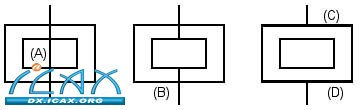
Trim Corner(修剪拐角)命令通过把两个开放元素延伸到交点处生成一个拐角。

Extend to Next(延伸到下一个元素)命令把一个开放元素延伸到下一个元素。要使用这个命令,选中要延伸的元素然后在靠近延伸方向的端点处点击鼠标。
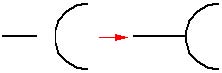
也可以选择作为延伸边界的元素。该选择操作仅优先于延伸的默认选项:延伸到下一个元素。要选择作为延伸边界的元素,选择元素时按住Ctrl键。例如,在正常操作下,如果选择线段(A)作为被延伸元素,它会被延伸到与下一个元素(B)的交点。然而,可以选择边缘(C)使得线段延伸到这条边缘。
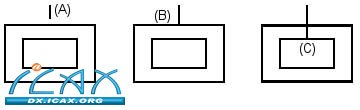
Split(分割)命令可以用来在指定位置断开开放或闭合元素。分割元素时会自动应用适当的几何关系。
例如,分割圆弧时在断点处自动应用连接关系(A),在圆心处自动应用同心关系(B)。
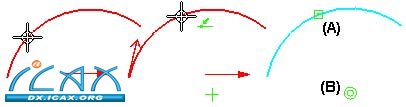
|